一度作ったグラフの参照範囲を変える方法についてです。
グラフの参照範囲の変更
①ドラッグで変更
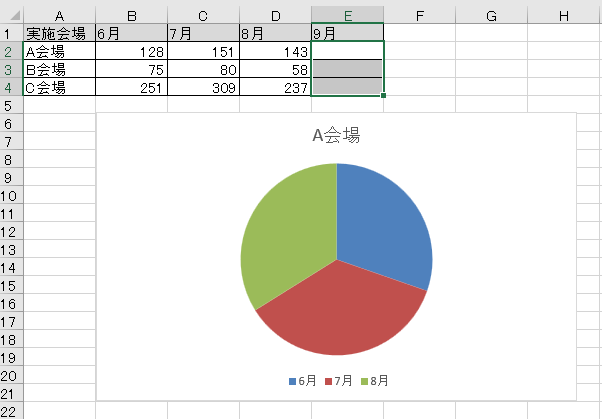
このグラフに9月分を追加することになりました(数値は適当です)。
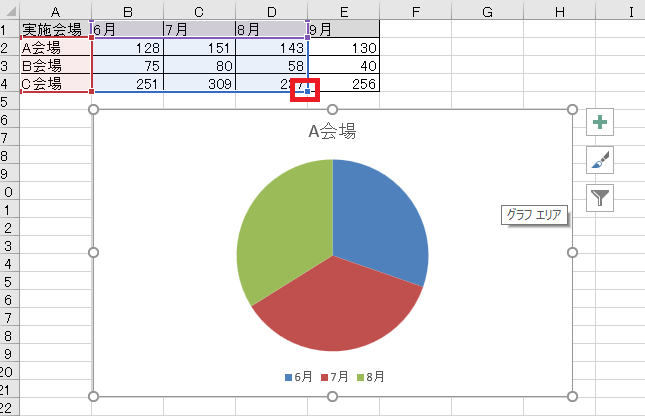
方法①としては、グラフをクリックすると参照範囲の色が変わるので、数値部分の右下にカーソルを合わせ、
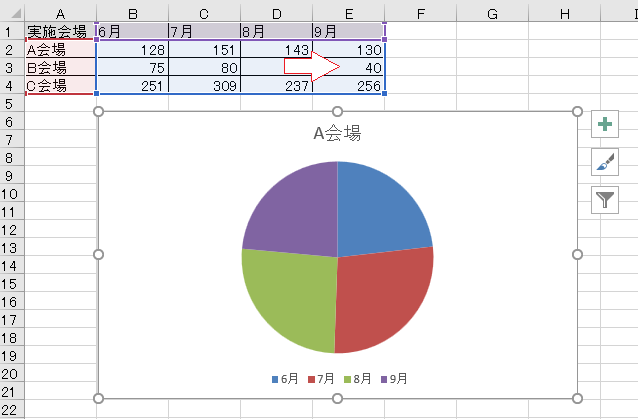
右にドラッグして範囲を変更します。これで参照範囲が変更されます。
②データの選択から変更
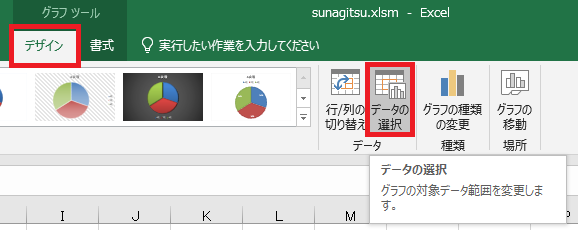
別の方法としては、グラフを選択→デザインタブのデータの選択をクリックし、
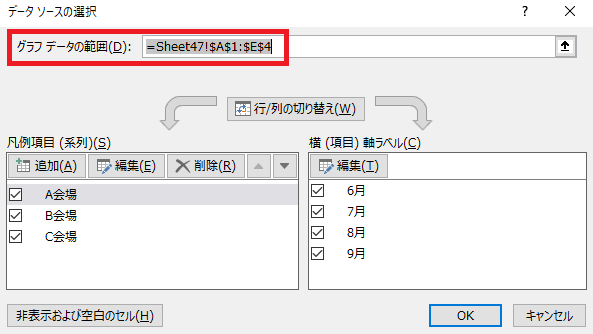
グラフデータの範囲を直接書き換えるか、
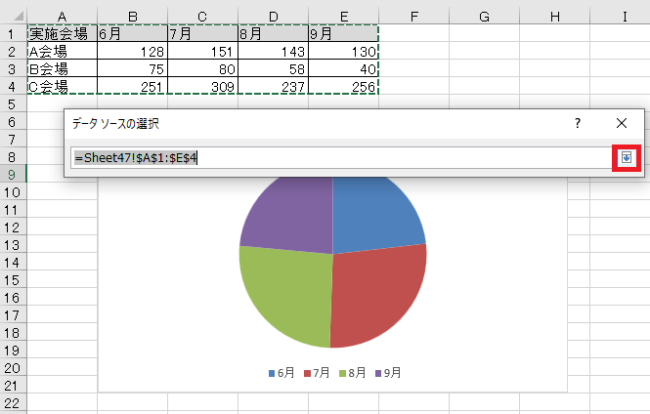
右のボタンを押して参照する範囲を選択し、もう一度右のボタンを押してOKを押します。

やりたいことから方法を探すエクセル(Excel)操作・関数・VBA(マクロ)逆引きまとめ
逆引き(やりたいことから探す)Excel記事まとめ





















コメント